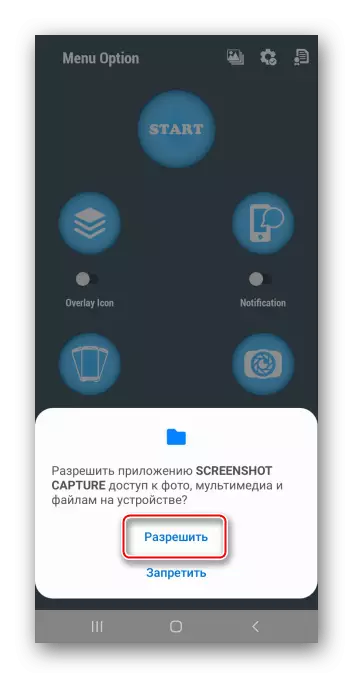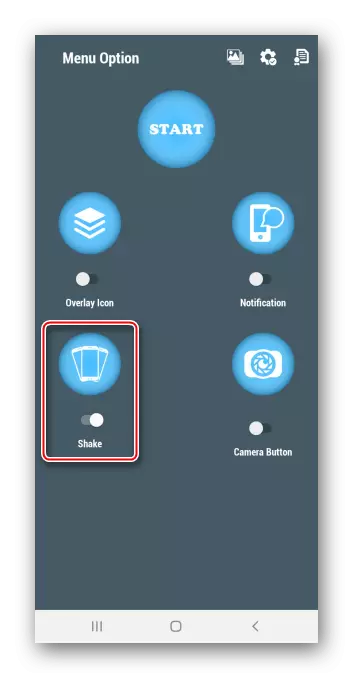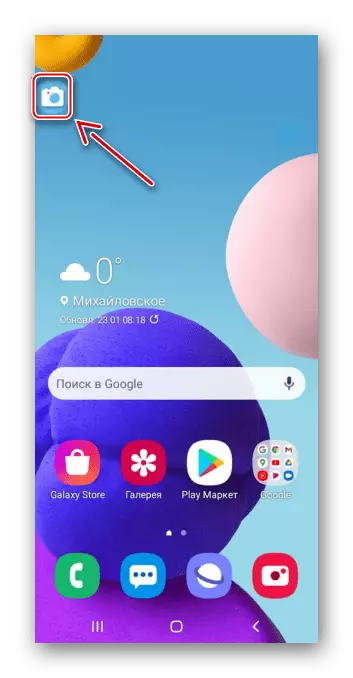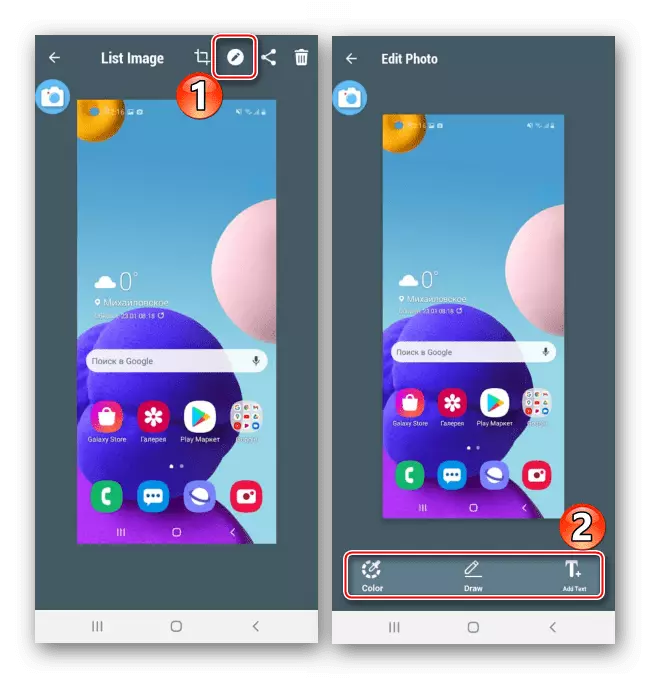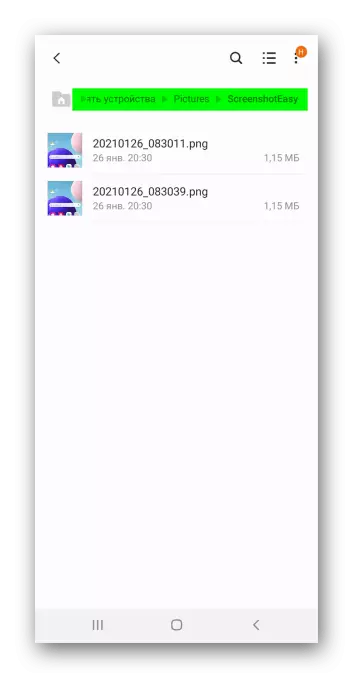Спосіб 1: Інструменти системи
Зробити знімок екрана на смартфоні Samsung A21s можна трьома способами.Варіант 1: Комбінація клавіш
- Одночасно натискаємо і відразу відпускаємо клавіші зменшення гучності і виключення.
- Коли скріншот буде зроблений, на кілька секунд з'явиться панель управління, за допомогою якої можна його обрізати, відредагувати

або поділитися ним.
- Останній зроблений знімок можна знайти в області сповіщень. Натискаємо на нього, щоб відкрити
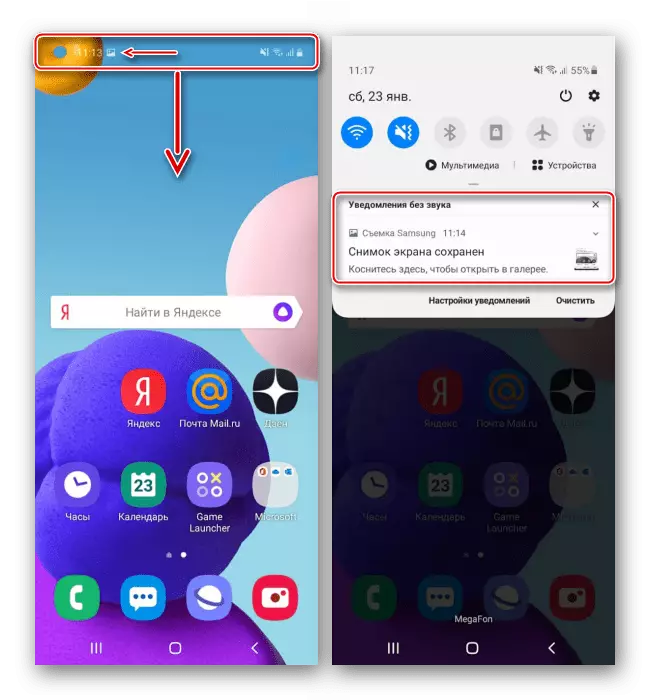
або тиснемо стрілочку вниз, щоб розгорнути панель з додатковими опціями.
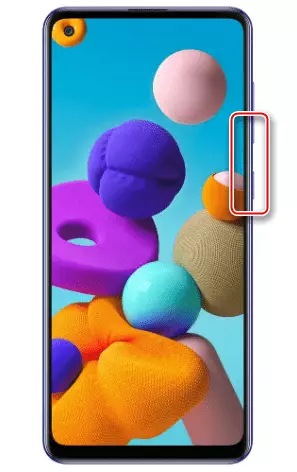
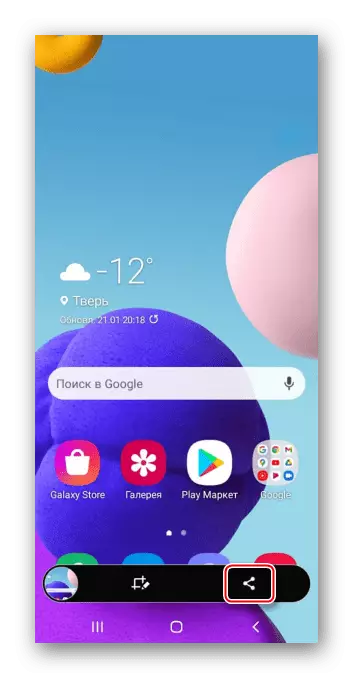
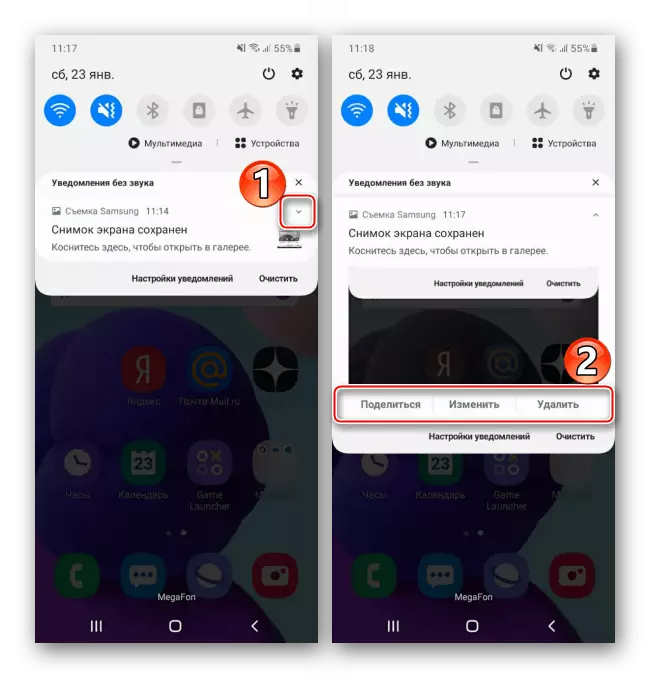
Варіант 2: Допоміжне меню
- Мова йде про спеціальну функції, призначеної для людей, у яких є проблеми з узгодженістю рухів, тому за замовчуванням вона відключена. В «Налаштуваннях» відкриваємо розділ «Спеціальні можливості», а потім «Порушення координації і взаємодія».
- Включаємо «Допоміжне меню». Тепер його значок завжди буде на екрані поверх інших додатків.
- Коли потрібно зробити скріншот, відкриваємо меню і Тапа відповідну кнопку.
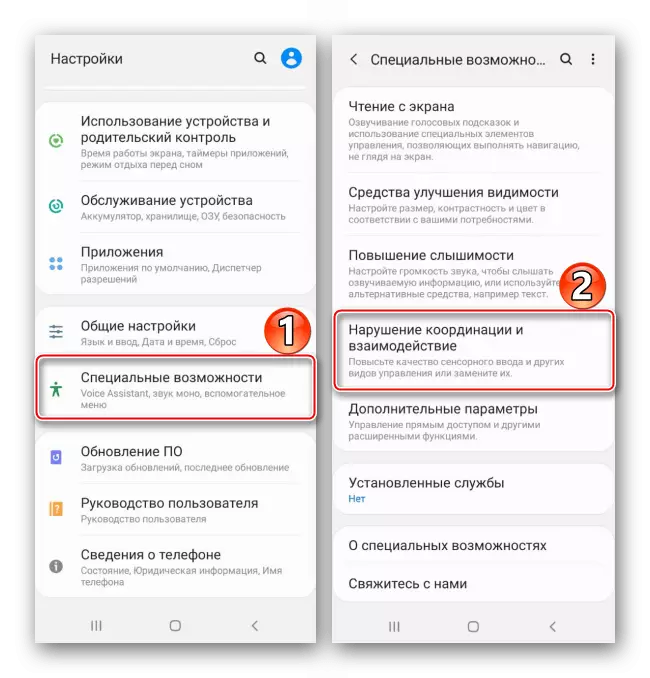
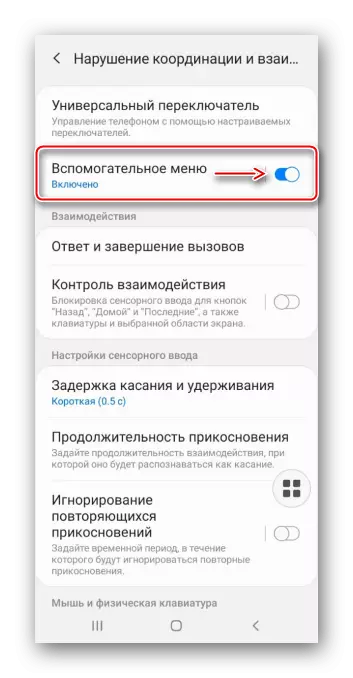
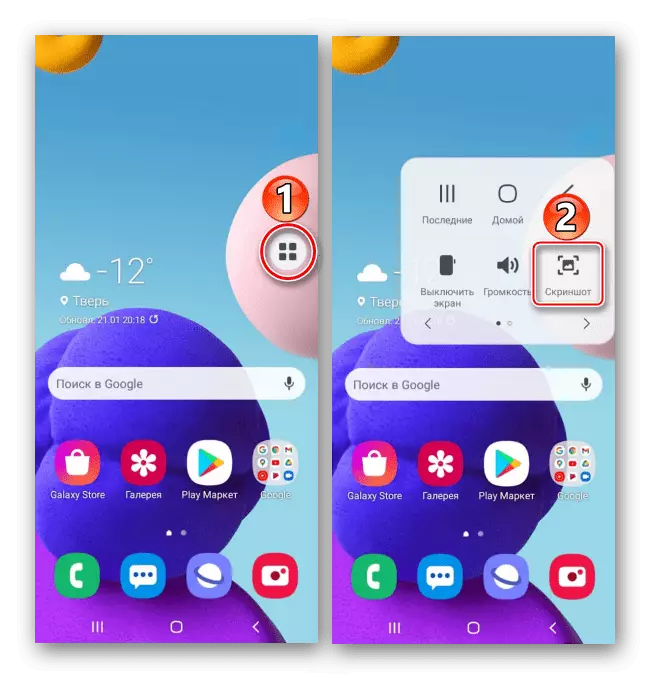
Варіант 3: Скріншот з прокруткою
- Цей метод підійде, якщо потрібно захопити відразу кілька екранів. Опція додається автоматично, коли вона може стати в нагоді. Для захоплення використовуємо будь-який з вищеописаних варіантів, а при відображенні панелі дій тиснемо на неї іконку зі стрілочками вниз. Продовжуємо натискати, поки не буде захоплена потрібна область.
- У підсумку вийде довгий скріншот.
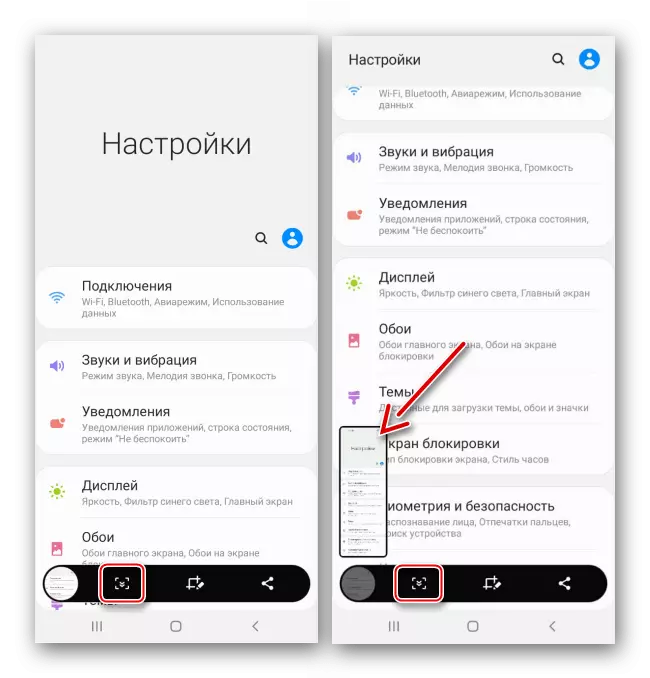

Де шукати скріншоти
Знайти знімки екранів в пам'яті пристрою можна двома шляхами:
- Відкриваємо «Галерею» і серед альбомів шукаємо папку «Скріншоти».
- Запускаємо будь-який файловий менеджер, знаходимо каталог «DCIM», а в ньому папку зі знімками екрану.
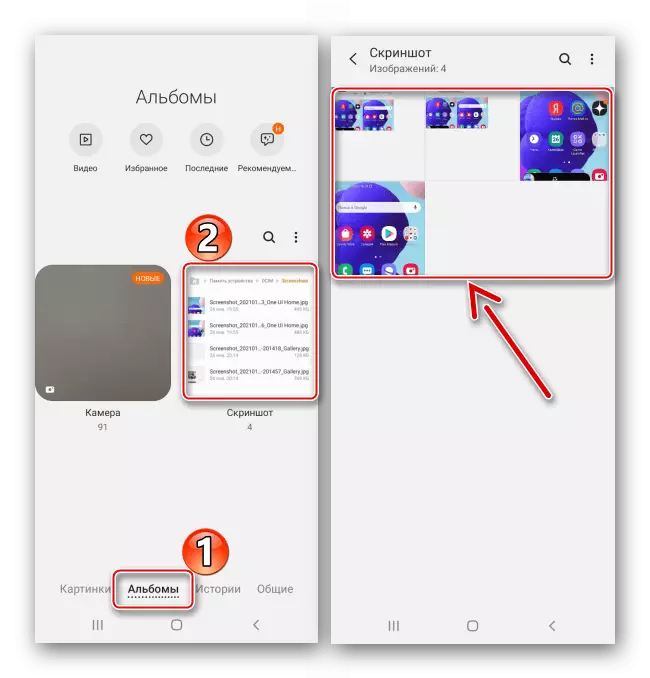
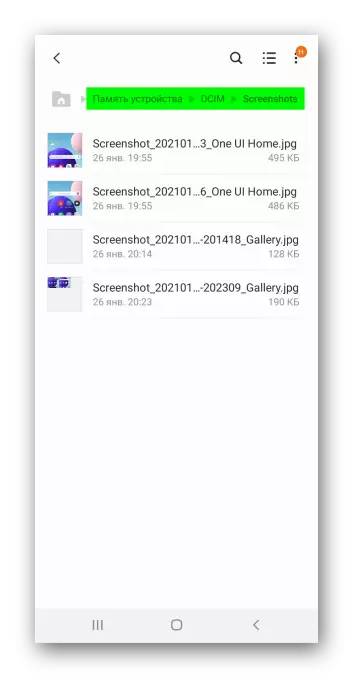
Спосіб 2: Стороннє ПЗ
Альтернативою стандартних засобів можуть стати додатки, завантажені з Google Play Маркета. Розглянемо цей спосіб на прикладі Screenshot Easy.
Завантажити Screenshot Easy з Google Play Маркета
- Запускаємо програму і даємо йому доступ до мультимедійних файлів.
- Для зручності розробники передбачили відразу кілька способів захоплення екрану мобільного пристрою. Наприклад, можна закріпити плаваючу кнопку, яка буде розміщуватися поверх всіх додатків. Для цього активуємо відповідну функцію.
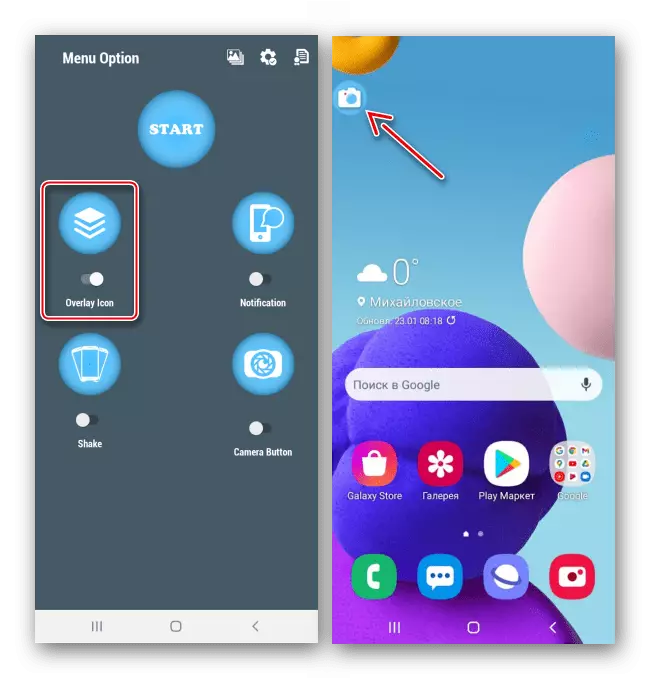
Також робити скріншоти можна з області повідомлень,
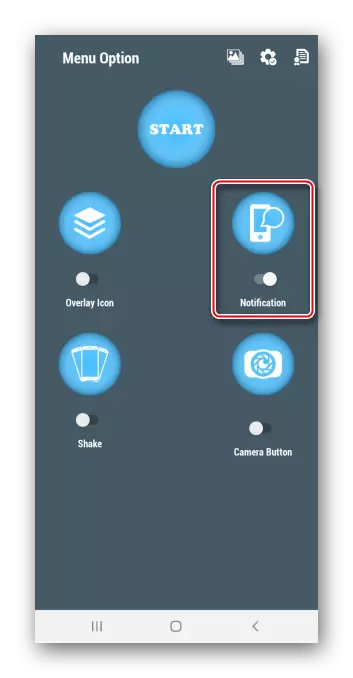
Або за допомогою рухів, тобто потрібно буде потрясти пристрій.
- В даному випадку виберемо перший спосіб. Натискаємо кнопку «Start», щоб активувати програму,
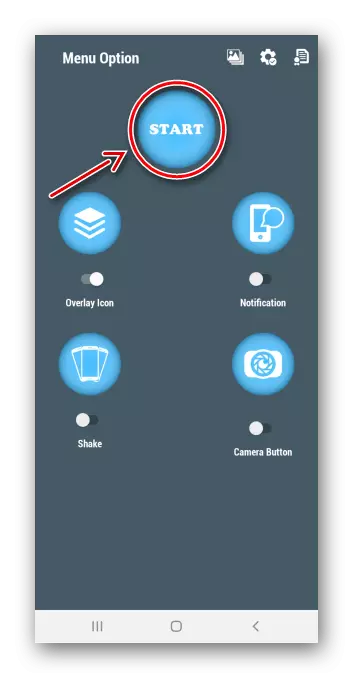
Дозволяємо ПО захоплювати екран і відображатися поверх інших вікон.
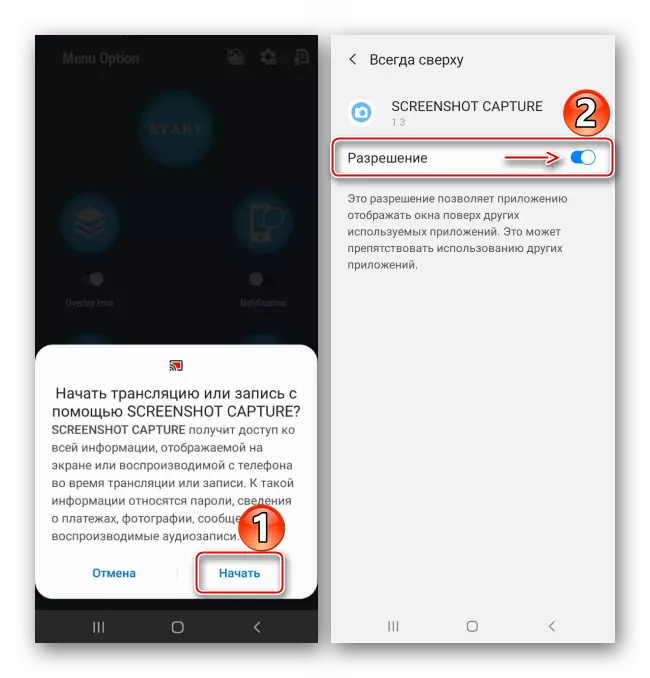
Тиснемо плаваючу кнопку на екрані, який хочемо зафіксувати.
- За замовчуванням зображення відразу відкриваються в редакторі Screenshot Easy. Тут їх можна обрізати
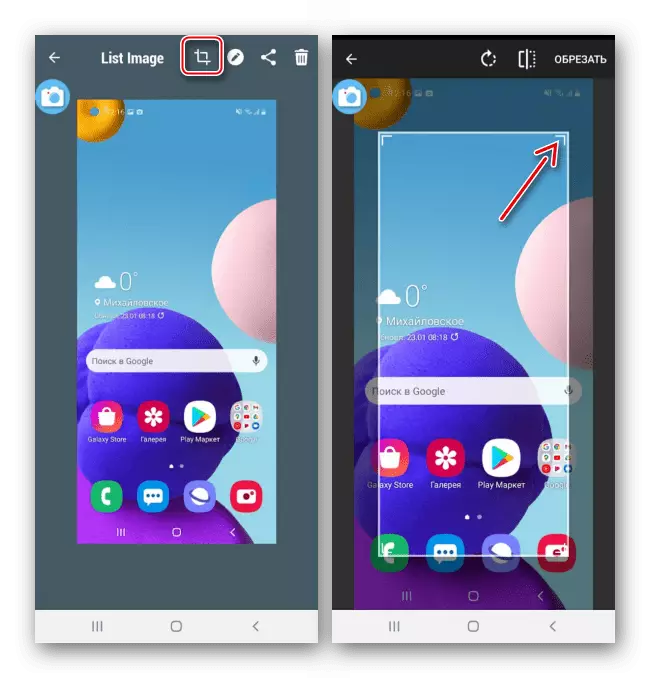
або обробити.
- Щоб знайти всі створені скріншоти, відкриваємо відповідний розділ програми.
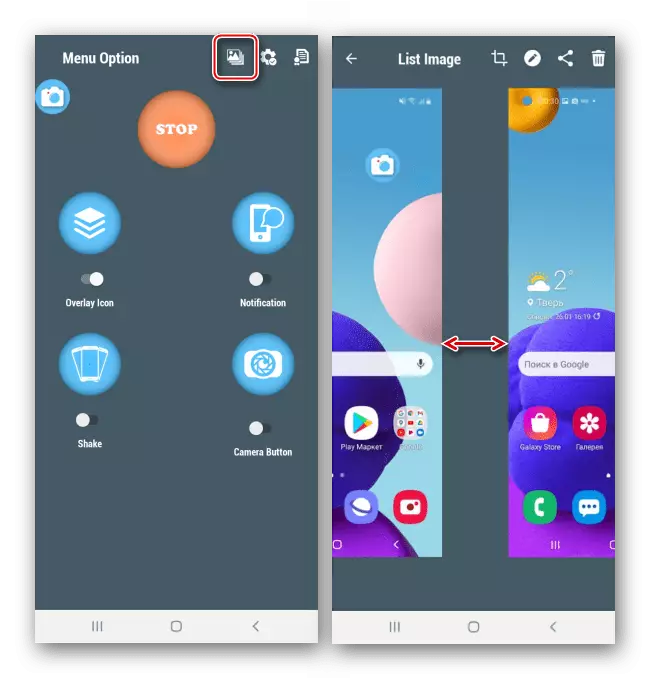
Або шукаємо папку «ScreenshotEasy» серед альбомів «Галереї»,
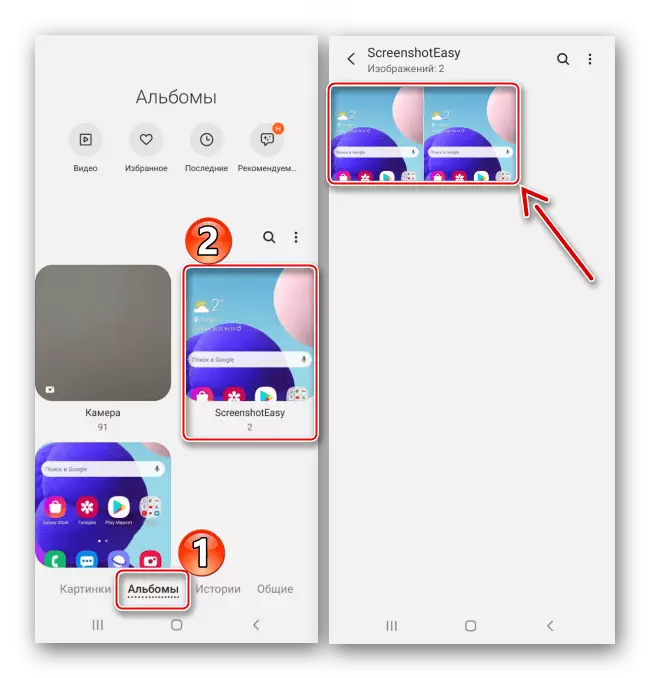
а також в каталозі «Pictures», який можна відкрити за допомогою будь-якого файлового менеджера.